Ruby on Rails (RoR) adalah kerangka kerja aplikasi web sumber terbuka, diterbitkan di bawah Lisensi MIT. Ini adalah kerangka kerja aplikasi web sisi server yang mengikuti konsep MVC (Model-View-Controller).
Rails menyediakan struktur default untuk database, layanan web, dan halaman web. Lebih dari 3000 pengembang telah menyumbangkan kode ke kerangka Rails dan ada banyak aplikasi terkenal berbasis Rails, seperti Github, Airbnb, Soundcloud, dll.
Dalam tutorial ini, saya akan menunjukkan langkah-langkah untuk menginstal Ruby on Rails di Ubuntu 18.04 LTS. Kami akan menunjukkan cara menginstal dan mengkonfigurasi Rails dengan database PostgreSQL, dan cara membuat proyek pertama baru dengan Rails.
Prasyarat
- Ubuntu 18.04 LTS
- Hak istimewa root
Apa yang akan kita lakukan?
- Instal RVM (Pengelola Versi Ruby)
- Menyiapkan Ruby
- Instal Nodejs
- Konfigurasi Permata Ruby
- Instal Ruby on Rails
- Siapkan Database PostgreSQL untuk Pengembangan Rails
- Buat Aplikasi Pertama Anda dengan Rails dan PostgreSQL
Langkah 1 - Instal RVM (Ruby Version Manager)
RVM (Ruby Version Manager) adalah alat baris perintah berdasarkan Bash dan Ruby untuk mengelola instalasi ruby. RVM memungkinkan Anda menginstal dan mengonfigurasi beberapa versi ruby pada satu sistem.
Langkah pertama yang akan kita lakukan adalah menginstal paket rvm menggunakan skrip installer.
Tambahkan kunci rvm ke server.
gpg --keyserver hkp://keys.gnupg.net --recv-keys 409B6B1796C275462A1703113804BB82D39DC0E3 \
7D2BAF1CF37B13E2069D6956105BD0E739499BDB
Instal versi stabil rvm dengan menjalankan perintah di bawah ini.
curl -sSL https://get.rvm.io | bash -s stable --ruby
Perintah tersebut akan secara otomatis menginstal paket yang diperlukan, dan menginstal versi rvm stabil terbaru.
Setelah instalasi selesai, jalankan perintah berikut.
source /usr/local/rvm/scripts/rvm
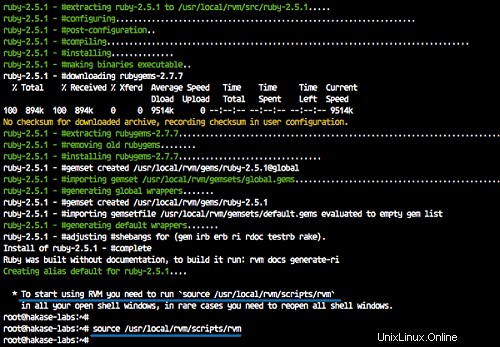
Sekarang Anda dapat menggunakan perintah rvm untuk mengelola versi ruby.
rvm version
Langkah 2 - Siapkan Ruby Versi Terbaru
Versi terbaru ruby saat ini adalah Ruby 2.5.1, dan akan diinstal secara otomatis selama instalasi rvm, ketika tidak ada paket ruby di sistem.
Pada langkah ini, kita akan mengatur versi default ruby pada sistem Ubuntu.
Perbarui rvm ke versi stabil terbaru.
rvm get stable --autolibs=enable
usermod -a -G rvm root
Sekarang periksa semua versi ruby yang tersedia.
rvm list known
Dan Anda akan mendapatkan banyak versi ruby yang tersedia - instal versi stabil terbaru Ruby 2.5.1 menggunakan perintah rvm seperti yang ditunjukkan di bawah ini.
rvm install ruby-2.5.1
Setelah semua instalasi selesai, jadikan ruby 2.5.1 sebagai versi default pada sistem Ubuntu.
rvm --default use ruby-2.5.1
Periksa versi Ruby.
ruby -v
Sekarang Anda akan melihat ruby 2.5.1 adalah versi default ruby pada sistem Ubuntu 18.04.
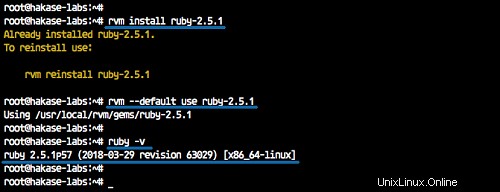
Langkah 3 - Instal Nodejs
Ruby on Rails memerlukan runtime JavaScript untuk mengkompilasi pipeline aset Rails. Dan untuk pengembangan Rails di Ubuntu Linux, yang terbaik adalah menginstal dan menggunakan Nodejs sebagai runtime Javascript.
Tambahkan repositori nodejs nodesource ke sistem.
curl -sL https://deb.nodesource.com/setup_10.x | sudo -E bash -
Instal nodejs 10 versi terbaru dan beberapa paket tambahan menggunakan perintah apt di bawah ini.
sudo apt install -y nodejs
sudo apt install gcc g++ make
Nodejs 10 telah diinstal pada sistem Ubuntu 18.04.
Langkah 4 - Konfigurasi Permata Ruby
RubyGems adalah Manajer Paket Ruby, datang dengan alat baris perintah permata. Ini terinstal secara otomatis ketika kita menginstal Ruby pada sistem.
Perbarui permata ke versi terbaru dan periksa.
gem update --system
gem -v
Catatan:
Ini opsional, kita dapat menonaktifkan gem untuk menginstal dokumentasi pada setiap instalasi paket Ruby. Cukup dengan menambahkan konfigurasi ke file konfigurasi '.gemrc'.
echo "gem: --no-document" >> ~/.gemrc
Langkah 5 - Instal Ruby on Rails
Dalam tutorial ini, kita akan menggunakan Ruby on Rails 5.2.0 terbaru yang stabil. Kami akan menginstal Rails menggunakan pengelola paket permata ruby.
Instal Ruby on Rails 5.2.0 menggunakan perintah di bawah ini.
gem install rails -v 5.2.0
Setelah penginstalan selesai, periksa versi rails.
rails -v
Dan berikut hasilnya.
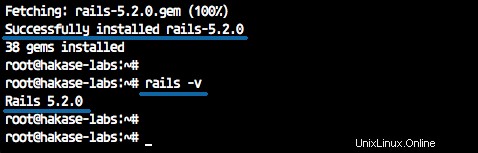
Ruby on Rails 5.2.0 telah diinstal pada Ubuntu 18.04 LTS.
Langkah 6 - Siapkan Database PostgreSQL untuk Pengembangan Rails
Secara default, Ruby on Rails menggunakan database SQLite. Mendukung banyak sistem database, termasuk MySQL, SQLite, dan PostgreSQL. Dan untuk panduan ini, kita akan menggunakan PostgreSQL.
Instal database PostgreSQL menggunakan perintah apt di bawah ini.
sudo apt install postgresql postgresql-contrib libpq-dev -y
Setelah semua instalasi selesai, mulai layanan Postgres dan aktifkan untuk diluncurkan setiap kali sistem boot.
systemctl start postgresql
systemctl enable postgresql
Selanjutnya, kita akan mengonfigurasi kata sandi untuk pengguna Postgres, dan membuat pengguna baru untuk instalasi Rails.
Masuk ke pengguna 'postgres' dan jalankan shell Postgres.
su - postgres
psql
Ubah kata sandi Postgres menggunakan kueri di bawah ini.
\password postgres
Ketik kata sandi Anda dan kata sandi untuk pengguna postgres telah ditambahkan.
Sekarang kita akan membuat role baru untuk instalasi rails kita. Kami akan membuat peran baru bernama 'rails_dev' dengan hak istimewa untuk membuat database dan dengan kata sandi 'aqwe123'.
Jalankan kueri Postgres di bawah ini.
create role rails_dev with createdb login password 'aqwe123';
Sekarang periksa semua peran yang tersedia di sistem.
\du
Dan Anda akan mendapatkan peran 'rails_dev' dalam daftar.
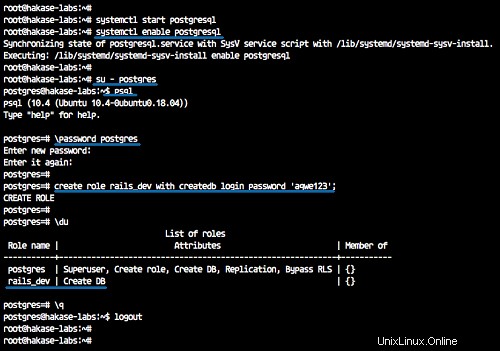
Instalasi dan konfigurasi PostgreSQL untuk Pengembangan Rails telah selesai.
Langkah 7 - Buat Aplikasi Pertama Anda dengan Rails dan PostgreSQL
Ruby on Rails menyediakan 'rails' baris perintah untuk mem-bootstrap aplikasi Rails pertama kami.
Buat proyek baru 'myapp' dengan database default 'PostgreSQL' dengan menjalankan perintah rails di bawah ini.
rails new myapp -d postgresql
Sekarang Anda akan melihat direktori 'myapp', buka direktori itu dan edit file konfigurasi database 'database.yml' menggunakan editor vim.
cd myapp/
vim config/database.yml
Ada bagian konfigurasi yang berbeda untuk setiap penyiapan - Pengembangan, Pengujian, dan Produksi.
Di bagian pengembangan, batalkan komentar pada baris tersebut dan ubah nilainya seperti di bawah ini.
username: rails_dev password: aqwe123 host: localhost port 5423
Untuk bagian pengujian, tempel konfigurasi tersebut di bawah bagian pengujian.
host: localhost port: 5432 username: rails_dev password: aqwe123
Simpan dan keluar.
Sekarang buat database dan pastikan tidak ada kesalahan.
rails db:setup
rails db:migrate
Setelah semua penyiapan selesai, jalankan server web puma rails default menggunakan perintah di bawah ini.
rails s -b 192.168.1.10 -p 8080
Proyek rails pertama akan berjalan pada alamat IP '192.168.1.10' dengan port 8080.
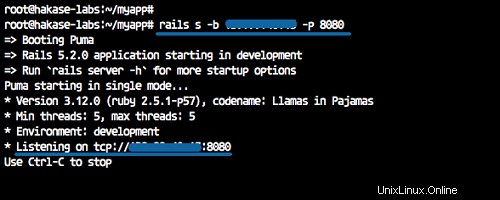
Buka browser web Anda dan ketik alamat IP server di bilah alamat.
http://192.168.1.10:8080/
Anda akan mendapatkan beranda proyek Rails default seperti di bawah ini.
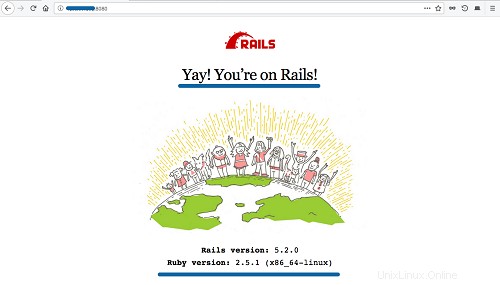
Selanjutnya, kita akan menguji untuk membuat CRUD sederhana dengan database PostgreSQL on rails.
Jalankan perintah rails di bawah ini.
rails g scaffold Post title:string body:text
rake db:migrate
Jalankan kembali server web puma.
rails s -b 192.168.1.10 -p 8080
Dan buka browser web dengan URL di bawah ini.
http://192.168.1.10:8080/posts/
Sekarang Anda akan mendapatkan formulir CRUD sederhana.
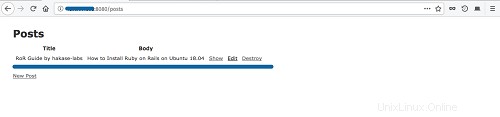
Dan berikut adalah hasil saya setelah membuat postingan sederhana.
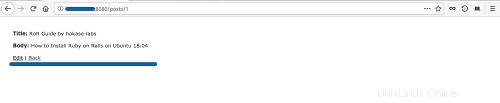
Instalasi Ruby on Rails dengan database PostgreSQL di Ubuntu 18.04 LTS telah berhasil diselesaikan.